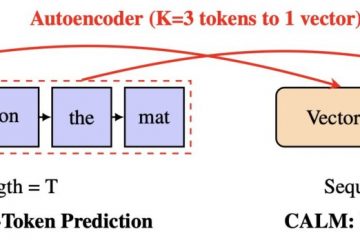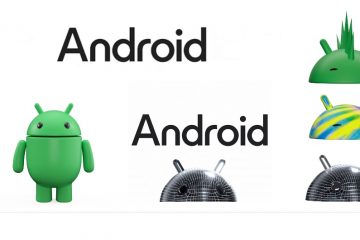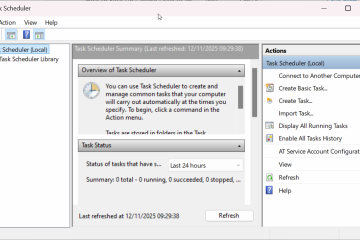Tenor är värd för miljontals loopande animationer som gör meddelanden och sociala inlägg roligare. Oavsett om du vill spara en rolig reaktions-GIF eller lagra ett meme för offline-delning, tar nedladdning från Tenor bara några få tryck eller klick.
Den här guiden visar exakt hur du laddar ner en GIF på Tenor med hjälp av en webbläsare, mobilappen och säkra konverteringsverktyg så att du kan hålla dina favoriter redo att användas när som helst.
1) Ladda ner GIF-filer från webbläsaren och i alla webbläsare. den GIF du vill ha. Klicka sedan på GIF för att öppna dess dedikerade sida och högerklicka på bilden. Välj nu Spara bild som och välj en mapp.
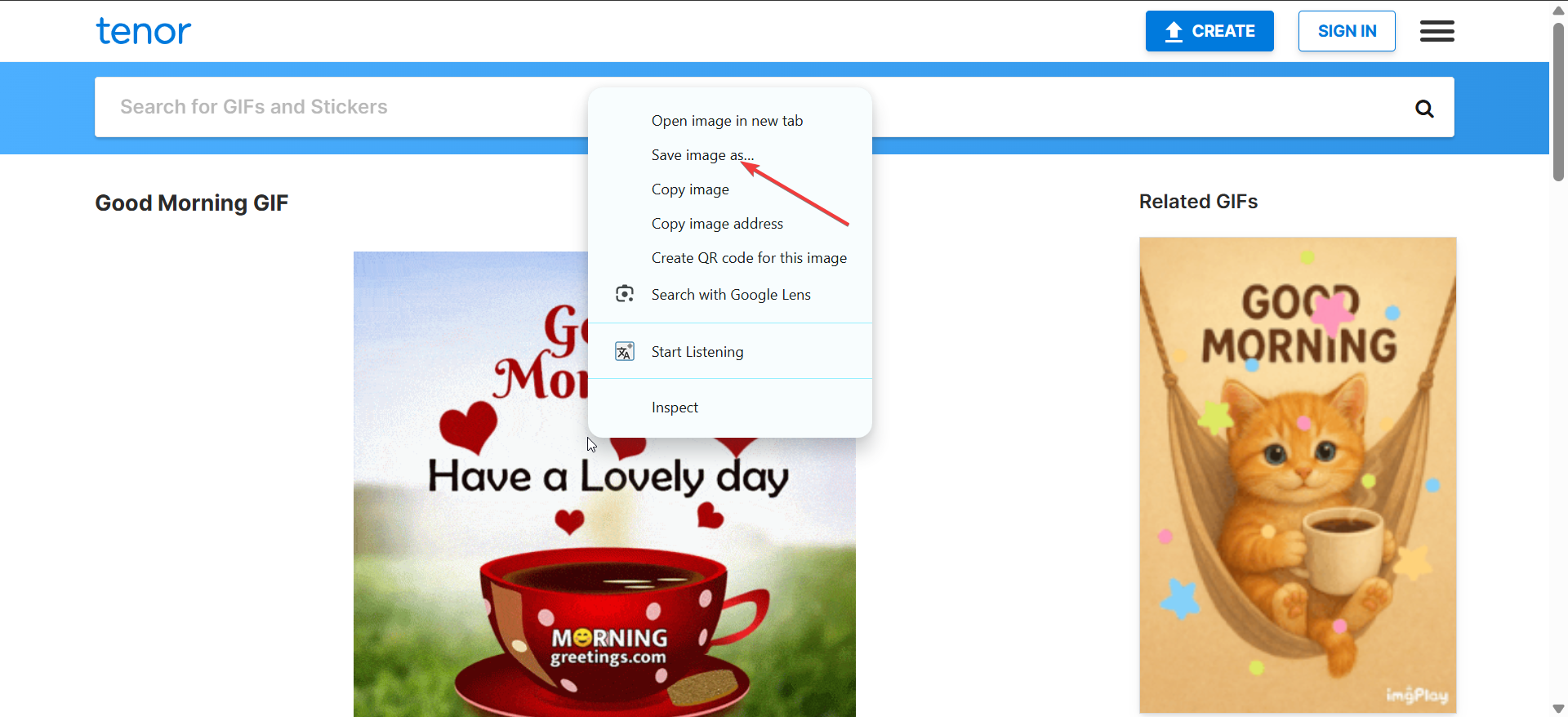 =”1978″width height src=”https://windows.atsit.in/sv/wp-content/uploads/sites/24/2025/11/hur-man-laddar-ner-gif-pa-tenor.png”>
=”1978″width height src=”https://windows.atsit.in/sv/wp-content/uploads/sites/24/2025/11/hur-man-laddar-ner-gif-pa-tenor.png”>
Se till att filtillägget slutar med.gif eller.mp4. Välj slutligen Spara för att lagra den lokalt.
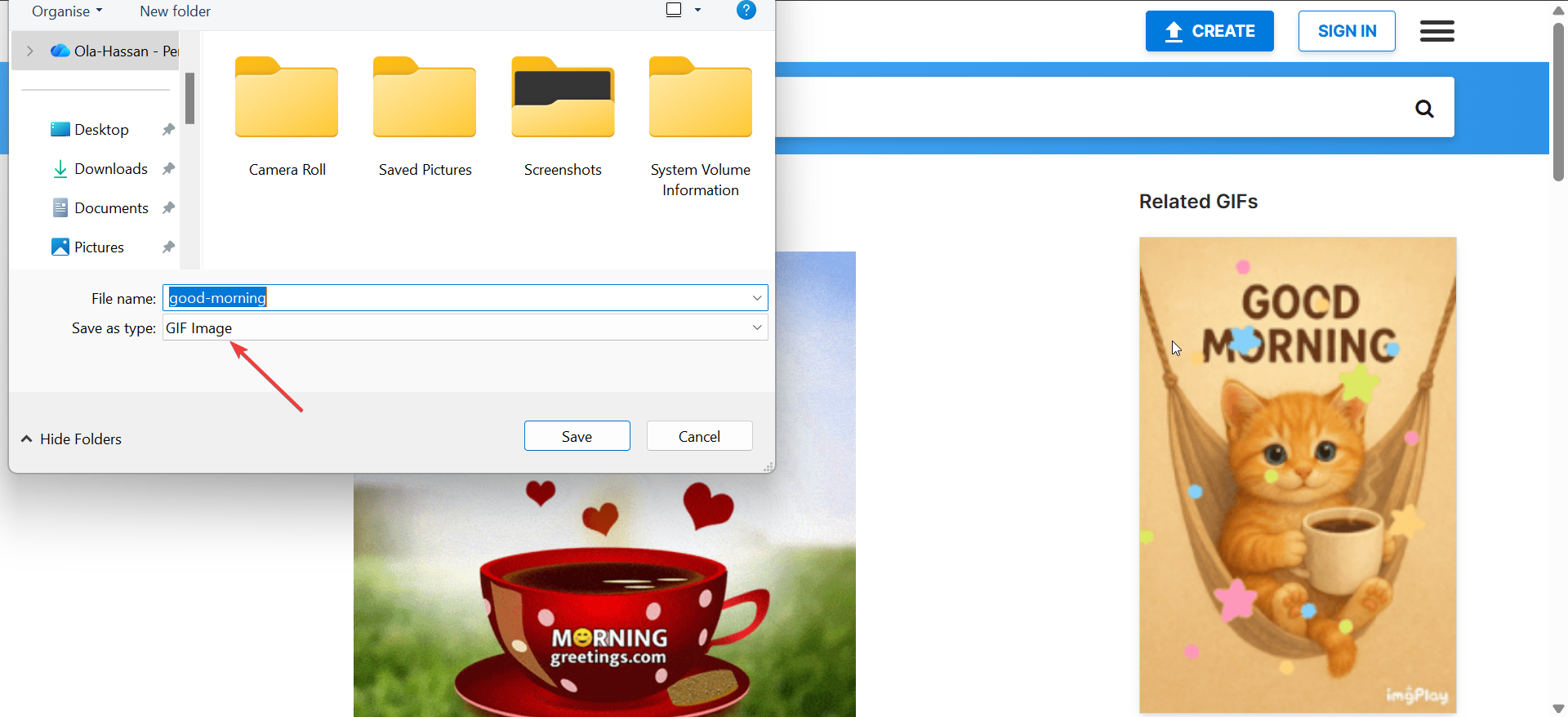
Chrome och Edge sparar ofta GIF-filer som MP4-videor för att minska storleken. Du kan fortfarande spela eller konvertera dem senare om du föredrar det klassiska looping-formatet.
2) Ladda ner GIF-filer från Tenor på mobilen
Öppna Tenor-webbplatsen eller appen på din telefon och tryck och håll kvar GIF-filen du vill spara. Välj sedan Ladda ner bild eller Spara video på Android och Spara i foton på iPhone. Slutligen, gå till Galleri/Foton-appen för att hitta din sparade fil.
Om filen visas som en MP4, slingrar den fortfarande som en GIF när den delas via meddelandeappar eller laddas upp till tio GIF eller läggs upp till sociala medier. app
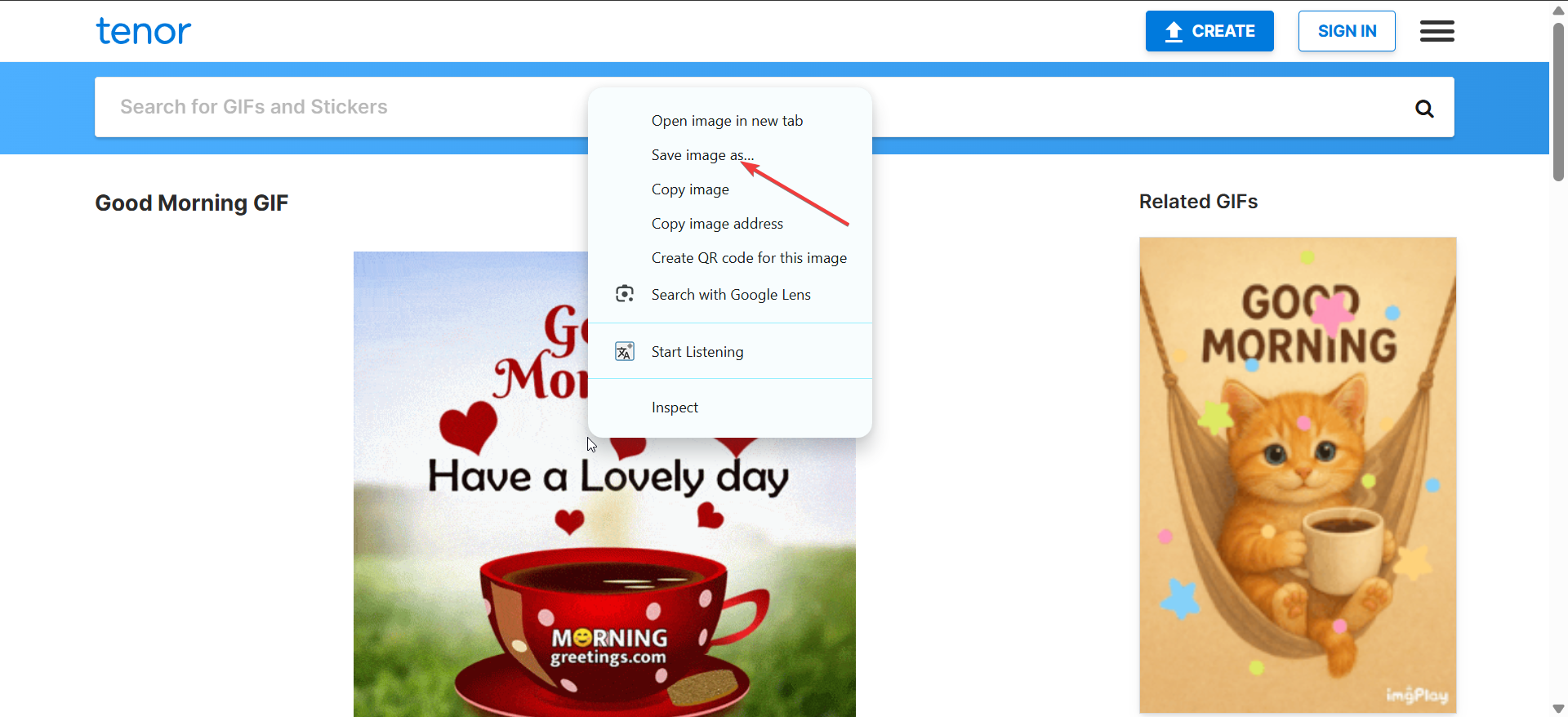 =”1978″width height src=”https://windows.atsit.in/sv/wp-content/uploads/sites/24/2025/11/hur-man-laddar-ner-gif-pa-tenor.png”>
=”1978″width height src=”https://windows.atsit.in/sv/wp-content/uploads/sites/24/2025/11/hur-man-laddar-ner-gif-pa-tenor.png”>
Se till att filtillägget slutar med.gif eller.mp4. Välj slutligen Spara för att lagra den lokalt.
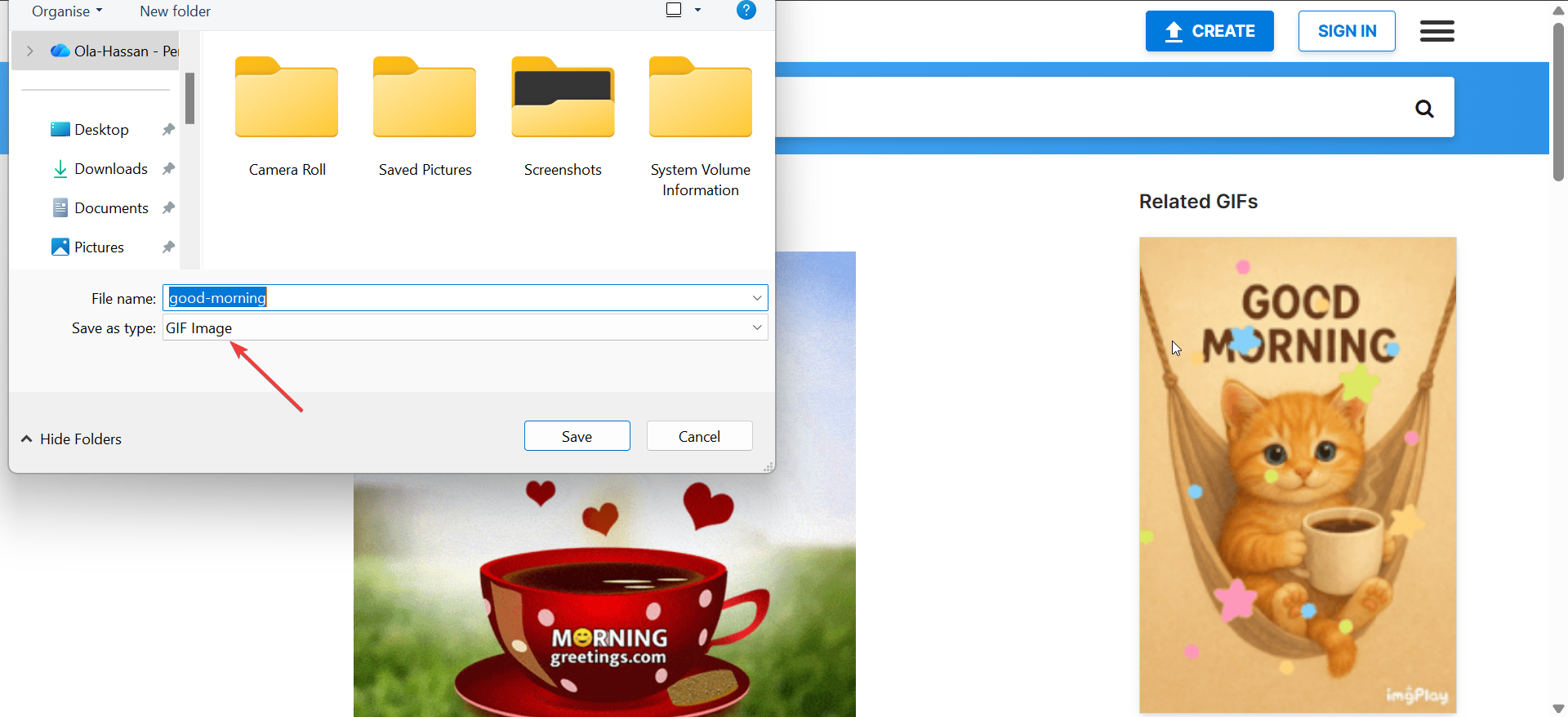
Chrome och Edge sparar ofta GIF-filer som MP4-videor för att minska storleken. Du kan fortfarande spela eller konvertera dem senare om du föredrar det klassiska looping-formatet.
2) Ladda ner GIF-filer från Tenor på mobilen
Öppna Tenor-webbplatsen eller appen på din telefon och tryck och håll kvar GIF-filen du vill spara. Välj sedan Ladda ner bild eller Spara video på Android och Spara i foton på iPhone. Slutligen, gå till Galleri/Foton-appen för att hitta din sparade fil.
Om filen visas som en MP4, slingrar den fortfarande som en GIF när den delas via meddelandeappar eller laddas upp till tio GIF eller läggs upp till sociala medier. app
Öppna den GIF du gillar i Tenor-appen och tryck på knappen Skicka under bilden. Välj sedan Spara GIF eller välj en meddelandeapp för att skicka den direkt.
Du kan hitta de sparade GIF:erna i din app nedladdningar eller telefonens mediamapp. Du kan byta namn på eller flytta dem med din filhanterare för enklare åtkomst senare.
4) Konvertera Tenor-videor till GIF-format
Tenor tjänar ofta GIF-filer som MP4-videor för att optimera prestandan. Om du behöver en traditionell GIF, konvertera den med inbyggda verktyg eller pålitliga gratis omvandlare.
För att göra detta, öppna din MP4-fil i en online-eller offlinekonverterare och välj Konvertera till GIF. Välj önskad upplösning och spara den nya GIF-filen. Slutligen, testa uppspelningen i din webbläsare eller Foto-appen.
Tips: MP4-filer är mindre och spelas smidigare, men GIF-filer loopar automatiskt i de flesta appar och förblir lättare att bädda in i meddelanden.
5) Förstå Tenors användningsrättigheter
Tenor-GIF-filer är inte avsedda för kommersiell vidaredistribution. Undvik att ladda om andras skapelser i annonser eller varumärkesinnehåll utan tillstånd..
6) Åtgärda vanliga Tenor-nedladdningsproblem
GIF sparas som video istället för bild: Detta händer eftersom Tenor komprimerar GIF-filer till MP4-format. Använd en omvandlare om du föredrar en standard GIF-fil för redigering eller webbuppladdningar. Nedladdningsknapp saknas: Öppna alltid hela GIF-sidan innan du sparar. Förhandsgranska bilder eller inbäddningar i appar inkluderar inte en korrekt fillänk. GIF spelas inte upp efter nedladdning: Kontrollera filtillägget. Byt namn på den till.gif eller öppna den i en spelare som stöder animering, som Foton eller VLC.
Tips för att hantera och dela nedladdade GIF-filer
Håll mappar efter ämne – reaktioner, memes, hälsningar – så att du snabbt kan hitta dem när du skickar sms eller gör inlägg online. Använd lätta optimeringsverktyg för att minska filstorleken innan du delar. När du bäddar in på webbplatser, inkludera korrekt kredit om artisten är listad
Vanliga frågor om nedladdning av GIF-filer på Tenor
Kan jag ladda ner GIF-filer utan Tenor-appen? Ja. Vilken webbläsare som helst kan spara dem direkt från webbplatsen.
Varför sparas filen som MP4? Tenor serverar komprimerade videoloopar för snabbare laddning.
Är Tenor GIF-filer upphovsrättsskyddade? De flesta är användarskapade. Dela endast för personligt bruk.
Var går nedladdningar på min telefon? Kontrollera mappen Nedladdningar eller Galleri/Foton-appen.
Kan jag göra mina egna GIF-filer på Tenor? Ja. Skapa ett konto för att ladda upp och dela dina ursprungliga animationer.
Sammanfattning
Använd webbläsare eller Tenor-appen för att enkelt spara GIF-filer på vilken enhet som helst. Mobilnedladdningar kan visas som MP4-filer – konvertera om det behövs. Öppna alltid hela GIF-sidan innan du laddar ner. Respektera användningsrättigheterna när du delar Tenor-innehåll. Organisera dina GIF-filer i mappar för snabb återanvändning.
Slutsats
Det går snabbt att ladda ner GIF-filer från Tenor när du vet var du ska trycka eller klicka. Oavsett om du använder en stationär webbläsare, Tenor-mobilappen eller en tredjepartsnedladdare är nyckeln att öppna hela GIF-sidan och spara rätt filformat.
De flesta nedladdningar kommer som MP4-filer för att förbättra hastigheten, men att konvertera dem tillbaka till GIF-format tar bara en minut. Håll dina sparade animationer organiserade, respektera kreatörernas rättigheter och du har ett färdigt bibliotek med GIF-filer för varje meddelande eller humör.